AVI
- 1. Converti Altri Formati in AVI+
-
- 1.1 Convertitori gratuiti online MKV ad AVI
- 1.2 Convertire DVD in AVI
- 1.3 Convertitori Gratuiti MP4 ad AVI
- 1.4 Convertire MP4 in AVI
- 1.5 Convertitire WLMP in AVI
- 1.6 Windows Live Movie Maker Files in AVI
- 1.7 Convertire MP4 in AVI
- 1.8 Convertitore AVI Video Online
- 1.9 Convertire VOB in AVI
- 1.10 Convertire PPT in AVI
- 2. Converti AVI in Altri Formati+
- 3. Riproduzione AVI & Altri Consigli+
iMovie è un software di editing video di Apple che funziona sui dispositivi iOS e sul sistema Mac e consente agli utenti di modificare le proprie foto e video aggiungendo temi, musica, aggiungendo effetti, correzione colori e altri cambiamenti. Il software supporta formati video multipli e nel caso in cui un formato particolare non sia supportato, può essere convertito in un formato compatibile usando un convertitore. Molte volte, i video avi non sono importati in iMovie e in queste condizioni devi convertirli in altri formati.
- Parte 1. Perchè i File AVI non Possono Essere Importati in iMovie
- Parte 2. Come Importare AVI in iMovie su Mac
Parte 1. Perchè i File AVI non Possono Essere Importati in iMovie
AVI è un formato popolare che è ampiamente usato e quando desideri modificare i tuoi file video avi in iMovie, ci sono volte in cui sarai capace di farlo, ma ci sono anche situazioni in cui questi file non sono importati correttamente. Qui sotto ci sono le ragioni comuni per cui i file avi non possono essere importati in iMovie:
-
Il software iMovie supporta l’importazione di file video avi con dati MJPEG. Per cui, se i tuoi file avi provengono da una camera Hybrid, Sony o altri dispositivi, non possono essere accettati da iMovie.
-
Per leggere i file avi, iMovie contiene tutti i codec essenziali e perciò se c’è un qualsiasi codec differente nei sottotitoli o nell’audio e nel video, allora ci saranno problemi nell’importazione del file avi.
Parte 2. Come Importare AVI in iMovie su Mac
Wondershare UniConverter è un convertitore molto buono che ti consente di convertire i video in diversi formati compatibili con il tuo dispositivo. Il convertitore funziona bene sia con Windows che con Mac e contiene una vasta gamma di funzioni. Il convertitore consente di convertire i video in altri formati senza perdita di qualità. Se hai qualsiasi problema di compatibilità con iMovie, allora Wondershare UniConverter sarà la scelta adatta. Qui sotto ci sono alcuni punti che ti spiegano perché questo convertitore è ottimo per i video iMovie.
 Wondershare UniConverter
Wondershare UniConverter

- Converte i video in più di 1000 formati, incluso MP4, AVI, WMV, FLV, MKV, MOV e molto altro
- Converti con preset ottimizzati per tutti i dispositivi.
- Velocità di conversione 30 volte superiore degli altri dispositivi.
- Modifica, migliora e personalizza i file video.
- Masterizza e personalizza i DVD con template DVD gratuiti.
- Scarica o registra i video da più di 10 000 siti di condivisione video.
- Il toolbox versatile inclue regolazione dei metadata video, GIF maker, trasmissione dei video alla TV, convertitore VR e registratore di schermo.
- SO Supportati: Windows 7 64-bit e successivi, mac OS 10.15 (Catalina), 10.14, 10.13, 10.12, 10.11, 10.10, 10.9, 10.8, 10.7, 10.6
Qui sotto trovi i passi per convertite e importare un video AVI in iMovie con Wondershare UniConverter
Passo 1 Importa AVI
Prima di tutto devi scaricare e installare il software Wondershare e caricarci i file AVI. Puoi caricare I file semplicemente trascinandoli nel programma o cliccando sul pulsante ![]() .
.
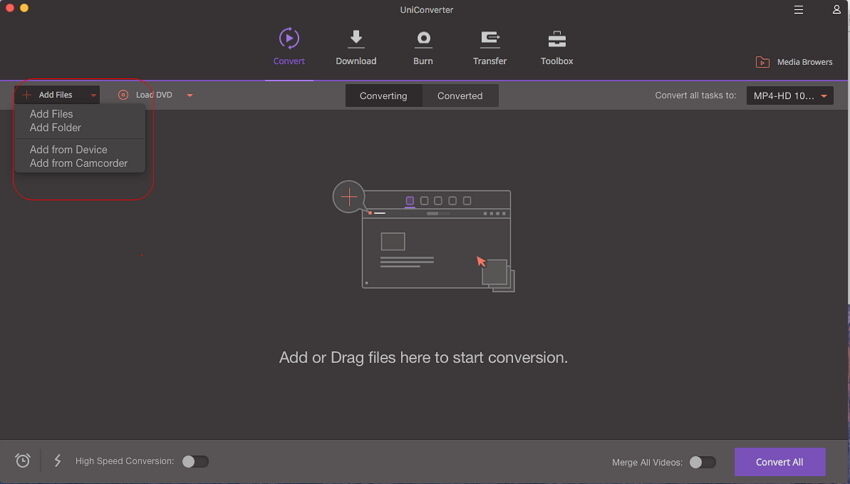
Passo 2 Scegli un formato compatibile con iMovie
Vai nella sezione Target e clicca il pulsante a discesa, poi comparirà una lista a discesa con la scheda Recenti, Video, Audio, Dispositivo e Modifica. Per selezionare il formato compatibile con iMovie, vai su Editing > iMovie e seleziona la risoluzione specifica sulla destra.

Passo 3 Converti AVI
Una volta selezionato il formato desiderato, seleziona il pulsante Converti o Converti Tutto. Quando il processo di conversione è terminato, passa alla scheda Convertito per ottenere i file video convertiti.

Passo 4 Importa il File AVI Convertito in iMovie
Dopo che il file video AVI è stato convertito in un formato compatibile con iMovie, devi importarlo in iMovie navigando su File > Importa Film.
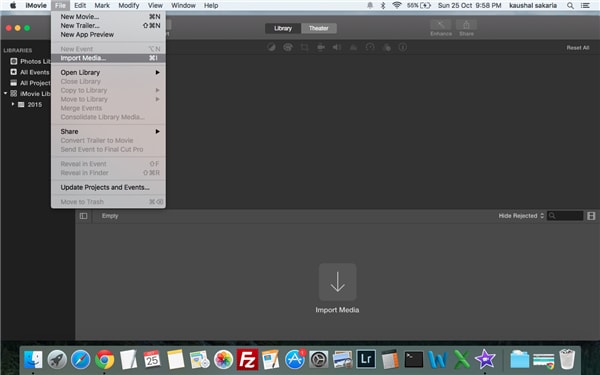
 Converti in batch MOV in MP4, AVI, 3GP, WAV e viceversa facilmente.
Converti in batch MOV in MP4, AVI, 3GP, WAV e viceversa facilmente. 
